Избранная вай фай антенна для ноутбука

Сначала посмотрите обзор покупной антенны из интернет-магазина. Во второй части интересный материал для тех, кто хочет самостоятельно изготовить устройство для дальнего приема.
Ведущий канала “ремонт телефонов” подготовил обзор вай фай антенны для ноутбука. В Комплекте также USB роутер, диск с драйверами. Заказал за 7 долларов. На видео показано проверка, насколько сигнал усилится с использованием этого девайса.
Продаются вай фай антенны в этом китайском магазине.
Мастера покупают изобретения в этом китайском интернет-магазине.
Устанавливаем драйвера. Ждём, когда запустится диск. Выбираем windows. Нажимаем далее. Ждём окончания установки.
Посылка шла приблизительно 20 дней. Отзывы хорошие. Готово. Компьютер перезагрузился. Заканчивается установка драйвера.
По завершении wi-fi замигал. Антенна можно вращать в разные стороны.
Смотрим результаты. Подключена. Полная сеть. Сигнал отличный. Если использовать ноутбук без внешней антенны, то всего одна палочка.
Как видим, сигнал значительно усилился.
Если нужна более сильная антенна вай фай
К Валерию Кузнецову обратился приятель с просьбой протащить интернет на расстоянии 300 метров от дома. Он живет на втором этаже городского дома. 300 метров до дачного домика.
Мастер провел исследовательскую работу. Подъехал к домику с ноутбуком. Прием сигнала 0. Имеется сетевая плата. Здесь более эффективная wi-fi антенна, мощность гораздо выше, чем в ноутбуке. Видит На указанном выше расстоянии порядка 5 сеток. Видимость прямая, помех нет. Небольшие деревья растут, но они не мешают.
Электроника для самодельщиков в китайском интернет-магазине.
Точка доступа у хозяина квартира установлена Так, что несколько бетонных стены создают препятствия сигналу.
Мастер для эксперимента создает маленькая антенна, двойной квадрат. Железный отражатель.
Что мы видим? Появились 10 сетей. Точка доступа хозяина квартиры – заказчика. Сигнал есть, работать будет.
Что делаем дальше? Хозяин перетаскивает в точку доступа на другую сторону дома – на балкон. Мастер собирает. В итоге должна получиться одна антенна в качестве излучателя в квартире хозяина. И две приемные на расстоянии 300 м. Уверенный прием без помех.
Рассмотрим конструкцию. Подставка от web камеры. Прощается во всех плоскостях. Коробочка от дисков. Спиливаем макушку футляра.
Делаем круглым надфилем пазы, чтобы соблюсти расстояние от вибратора диаметром 2 миллиметра до отражателя – 15 мм. На диск вырезал кусочек жестянки. Расстояние 15 мм. Залил термоклеем. Вывел сзади.
Здесь тоже горячий клей. Получилось простая и красивая конструкция для приема вай фай на ноутбук.
Кабель минимальной длины, чтобы не было потери. На чертеже видное расстояние с каждой стороны 31 мм. Между точками 2 миллиметра. Сюда припаивается кабель. Некоторые произвольно припаивают. Возможно и будет работать. Но следует оплетку и центральную жилу на определенные места.
Характеристики самодельной антенны. Коэффициент усиления по сравнению со штатной, – 8 децибел. Штатная в лучшем случае 3 децибела. Это означает, что штатное усиливает по напряжению, который принимает сигнал, в 1,4 раза. Самодельная в 2,5 раза. Это на приём. На передачу штатная усиливает почти в два раза. Самодельная в 6,3 раза.
Приятель думал, по какому пути пойти. Вариантов было несколько. Подцепить самоделку к ноутбуку. То есть припаять к ноутбуку разъем маму. Подключаться к нему. Или использовать внешнюю сетевую карту.
Решили использовать USB карту, потому что с ней получается больше вариантов. Ею можно подключить в любом месте к компьютеру. Передатчик здесь стоит в 18 децибел. Ответы автора видео на вопросы здесь.
Посмотрите также другое видео, возможно, изложено более понятно (Александр Кирица).
Еще публикация на заданную тему.
Источник: /izobreteniya.net/izbrannaya-vay-fay-antenna-dlya-noutbuka/
Как подключить Wi-Fi антенну к ноутбуку или планшету

Всем привет! Как обещал, сейчас расскажу, как подключить самодельную антенну к ноутбуку для усиления Wi-Fi сигнала. Причем таким способом можно подключать не только самодельную, но и заводскую антенну практически любого производства.
Все разъёмы для кабелей и антенн имеют различные модификации, переходники и коннекторы, благодаря этому в наше время можно подключить что угодно к чему угодно, главное знать как. Вот тут нужно проявить смекалку и некоторые навыки в изобретательности.
Но даже это в нашем случае не понадобится, все давно придумано и продаётся в магазине.
Как обычно в своих статьях я подробно все описываю с помощью фото, и в этот раз будет так. Главное что нам понадобится, это специальный кабель переходник с мини разъёма на радиокарте ноутбука, на антенный разъём роутера. Такие переходники продаются в любом радиомагазине, я приобрел такую штуку на радиорынке.
Для начала нужно разобрать ноутбук найти в нем радиокарту (wi-fi модуль) и извлечь её. Разбирать ноутбук полностью не надо, достаточно просто открутить крышку на дне, и мы сразу же сможем добраться до самого модуля. Модуль в моём нетбуке «Acer Aspire One 722» крепится одним винтиком.
Не вооруженным глазом видно, что к wi-fi модулю подключены два провода, это две штатные антенны, которые находятся обычно в крышке ноутбука (в районе веб камеры).
Антенны «A» и «B», основная и второстепенная, они подключены соответственно к разъёмам «MAIN» и «AUX».
Один из этих разъёмов мы и будем использовать для подключения внешней антенны, можно подключить две внешние антенны и использовать оба разъёма. Я обычно использую один разъём второстепенной антенны «AUX».
Адаптер PR-SMA
Для подключения внешней wi-fi антенны к такому разъёмы, нам понадобится специальный переходник для Wi-Fi модулей под внешнюю антенну типа RP-SMA . Подробнее о таком адаптере, и где его можно найти сказано здесь: /bloganten.
ru/universalnyj-antennyj-izluchatel-inno-rp-sma/ Такой переходник можно найти в специализированных магазинах радиотоваров, или заказать на Алиэкспресс: /ali.pub/2glcdz. Он легко подключается к разъёму нашего модуля.
Другая сторона этого кабеля имеет стандартный коннектор «папа» для wi-fi антенн, к такому коннектору, например, прекрасно подходит wi-fi антеннка D-Link для роутера. На фото, кстати, показан пример её использования, в качестве внешней антенны для ноутбука.
Таким способом можно подключать практически любую антенну, от всенаправленных, до мощных направленных, такая система всегда будет согласованна, что выравнивает сопротивление на генераторе и потребителе. Волновое сопротивление такой линии всегда должно быть максимально приближенно к 50 Ом.
Любая самодельная Wi-Fi антенна легко подключается данным способом, я например, подключал самодельную фрактальную антенну для Wi-Fi и «Helix», на фото видно подключенную самодельную баночную Wi-Fi антенну, собранную на коннекторе «N-типа».
На этом пожалуй всё. Если есть вопросы или какие-либо предложения по доработке или другом способе усиления wi-fi сигнала на ноутбуке, с удовольствием отвечу на все в комментариях к статье.
Так же хочу обратить ваше внимание на небольшое нововведение, на блоге появился форум, который пока находится на стадии запуска, но скоро полноценно начнёт функционировать, там можно будет обсудить все темы сайта.
Спасибо за внимание, стабильной вам связи.
Источник: /bloganten.ru/podklyuchaem-wi-fi-antennu-k-noutbuku/
Как усилить сигнал Wifi на ноутбуке — полезные способы с подробной информацией

Wi-fi это технология, которая позволяет передавать информацию между устройствами на небольшие расстояния. Устройства, подключенные с помощью этой технологии, образуют сеть.
Изначально Wi-fi устройства были предназначены только для корпоративных сетей, чтобы экономить сотни метров кабеля. Сейчас сеть получила повсеместное распространение. Поэтому Wi-fi является одной из самых перспективных беспроводных технологий на сегодняшний день.
Миллионы пользователей ежедневно используют ее в своих домах, на работе и в общественных местах.
Как усилить сигнал Wifi на ноутбуке
К Wi-fi можно подключиться в торговых центрах, парках, на любых крупных мероприятиях. Неудивительно, что современные ноутбуки, планшеты и смартфоны оборудованы Wi-fi модулем. Для устаревших устройств актуально использовать Wi-fi адаптер.
Низкая скорость беспроводного интернета — распространенная проблема многих пользователей. Плохое соединение может сильно испортить настроение, не позволит работать в нужный момент или расслабиться за просмотром фильма. Поэтому сейчас очень актуальны способы усиление скорости Wi-fi.
Причины низкой скорости беспроводного подключения
Причины низкой скорости беспроводного подключения
Причинами медленной скорости Wi-fi могут служить:
- Неудачное расположение роутера. Например, он может стоять слишком близко к стене.
- Использование недорогого оборудования. Если вы приобрели один из самых недорогих роутеров, то не стоит надеяться на высокую скорость и стабильную работу интернета.
- Неудачный тариф. Возможно, ваш провайдер ограничивает скорость намеренно, из-за дешевого тарифного плана.
- Если вас не устраивает скорость интернета на ноутбуке, то не расстраивайтесь. Существует масса способов исправить эту ситуацию.
Как увеличить скорость интернета
Есть несколько методов ускорить Wifi
Существуют два основных метода, которые можно использовать для увеличения скорости. Это программный и физический способы.
Первый заключается в разнообразных программах и хитростях внутри системы, с помощью которых получиться добиться более высокой скорости. Физические методы подразумеваю улучшение вашего оборудования, добавление к нему антенн.
Какой бы метод вы ни выбрали, есть множество способов для увеличения скорости интернета соединения.
Совет! Для большей эффективности рекомендуется использовать сразу несколько способов.
Многие пользователи в нашей стране вполне готовы мириться с медленным интернетом и ничего не хотят делать для его усиления.
Программные методы ускорения интернета
Программные методы ускорения интернета
Вариант 1
Если вас не устраивает скорость интернета, то первое, что вам нужно сделать — это обновить драйвера. В половине случаев это поможет вам достичь желанной скорости интернет подключения. Для того, чтобы поверить актуальность драйверов, а при необходимости установить новые нужно:
- В строке поиска меню «Пуск» пишите: «диспетчер устройств» и выбираете его из всех результатов поиска.
Выбираем «Диспетчер устройств»
- Попав в диспетчер устройств кликаем на «Сетевые адаптеры», а дальше нажмите на «Имя сетевого адаптера».
В «Сетевые адаптеры» нажимаем на «Имя сетевого адаптера»
- Кликните правой кнопкой мышки на имя сетевого адаптера и выберете «Обновить драйвер» далее «Автоматический поиск драйверов».
Выбираем «Обновить драйвер» и далее «Автоматический поиск драйверов»
- Система сама обновит необходимые драйверы до актуального уровня. Рекомендуется перезагрузить компьютер.
Если обновить драйвер таким способом не вышло, то попробуйте обновить его, зайдя на сайт официального производителя вашего оборудования. Для этого:
- Напишите в строке поиска браузера марку и модель вашей материнской платы, сетевой карты или изготовителя компьютера.
Ищем драйвер в интернете
- Зайдите на официальный сайт производителя, как правило, он отображается в числе первых в строке поиска вашего браузера.
Находим сайт производителя
- В открывшемся окне выберите вкладку «Драйверы».
Выбираем вкладку «Драйверы»
- Откройте скачанный файл и нажмите на кнопку «Install».
Нажимаем на кнопку «Install»
На ваш ноутбук установятся актуальные драйверы, и вы сможете рассчитывать на прирост скорости интернета.
Вариант 2
Самый простой способ, который сможет кардинально решить вашу проблему – это смена тарифного плана на более дорогой. Как правило, те, кто жалуется на медленный интернет, имеют один из самых дешевых тарифных планов. Чтобы исправить это, необходимо выбрать более подходящий тариф. Для этого:
- Зайдите на сайт вашего провайдера и выберите там список всех тарифов.
- Выберете самый подходящий вам по цене или скорости тариф.
- Позвоните вашему провайдеру для уточнения условий перехода или оставьте заявку на сайте.
Выбираем подходящий тариф от вашего провайдера
На заметку! Не обязательно выбирать тариф того провайдера, который сейчас у вас. Возможно, конкуренты предлагают куда более выгодные условия .
Методы с физическим вмешательством
Он прост и напрашивается сам собой. Замена роутера на более мощный. Если вы – обладатель дешевого роутера с одной антенной, то неудивительно, что вас не устраивает скорость соединения. Дело в том, что такие роутеры крайне редко охватывают широкую зону покрытия и раздают на ней быстрый интернет. Реальные цифры скорости и те, что производитель указал на коробке, могут сильно отличаться.
Как выбрать хороший роутер
Выбираем подходящий роутер
Прежде всего, потенциальных пользователей интересует, как выбрать роутер с максимально большим радиусом действия. Вопрос очень простой и понятный, но дать однозначный ответ на него нельзя. Все зависит от стен и материалов, из которых они изготовлены, от устройств, который создают помехи и только потом, от мощности самого роутера.
Выбирайте устройство минимум с двумя антеннами, а также читайте отзывы о разных моделях. Если вы живете в многоквартирном доме, то соседские роутеры могут создавать помехи для вашего устройства.
Следствием этого станет ухудшение сигнала и скорости передачи информации. Чтобы этого не происходило, купите роутер, который работает на частоте 5 GHz. Большинство устройств, особенно недорогих, работают на частоте 2.4 GHz.
Поэтому, соседские роутеры не будут никак вам мешать.
Мощность роутера с максимальными встроенными антеннами
Немаловажным фактором при выборе роутера является площадь, на которой вы хотите его использовать. Для небольшой однокомнатной квартиры подойдёт любой, даже самый недорогой роутер. Для больших по площади и этажности зданий лучше использовать более дорогие и качественные устройства. В некоторых, особенно больших домах, необходимо устанавливать как минимум два роутера.
Но что делать, если покупка нового роутера – слишком дорогое удовольствие. Выход есть – это замена антенн на вашем устройстве. Для этого нужно:
- Найти в продаже более мощные модели именно для вашего роутера. Сделать это можно на многочисленных сайтах, которые специализируются на продаже техники.
Производим замену антенны
- Выкрутить старую, и вставить новую антенну. Для этого не требуется никаких трудных действий, а также, инструкция должна быть приложена к самим антеннам.
Вместо покупки новой хорошей антенны, большинство пользователей предпочитают самостоятельно ее улучшить с помощью фольги, алюминиевых банок или других отражающих поверхностей. Не стоит идти по этому пути, вы не только не получите адекватного прироста к скорости, но и испортите внешний вид вашего роутера. Куда правильнее будет воспользоваться другими методами, которые будут описаны ниже.
Покупка репитера
Выбираем ретранслятор для Wifi
Репитеры или ретрансляторы – это устройства, которые служат для усиления wi-fi сигнала. Обычно их используют в больших помещениях. Репитеры напрасно обделены вниманием, ведь они стоят дешевле хороших роутеров, при этом, хорошо справляются со своей основной задачей.
Установка роутера в выгодном месте
Устанавливаем роутер в выгодном месте
Если ваш роутер установлен на полу или очень близко к стене, то возможно проблема медленного интернета кроется именно в этом. Предположите, где находится центр вашей квартиры или дома. В этом месте и установите роутер. Из центра он сможет более удобную для пользователей зону покрытия.
Внешние антенны
А как усилить сигнал чужого роутера? Что делать, если вы никак не можете вмешаться в его работу? Бывают ситуации, когда удобно частенько пользоваться не своим Wi-fi. Например, если до вашего дома доходит не защищенный сигнал соседей.
Либо, когда вы сидите во дворе или парке, а на территории работает бесплатный интернет. Как правило, в таких случаях скорости будет недостаточно, ведь источник интернета находится на приличном расстоянии от вас. О решении подобной проблемы мало, где сказано.
Тем не менее выход есть.
В ноутбук установлена довольно слабая внутренняя антенна. Для усиления сигнала нужно приобрести внешнюю антенну именно для ноутбука. Она подключается в порт ноутбука. После этого сигнал усиливается в несколько раз.
Внешняя антенна для ноутбука, усиливающая сигнал Wifi
Чехлы
Большие, массивные чехлы для телефона способны очень сильно ухудшить сигнал не только Wi-fi сетей. Особенно стоит обратить внимание на чехлы с отражающей задней поверхностью.
Возможно, такая мелочь, как чехол уже не один месяц портит вам сигнал от беспроводных сетей. Выяснить это очень легко. Снимите чехол с устройства и проверьте, не улучшился ли сигнал.
Для этого можете воспользоваться любым тестирующим скорость приложением или сайтом.
Проверяем скорость интернета с чехлом и без через онлайн программы в браузере
Как усилить сигнал на смартфоне
Не только владельцы ноутбуков сталкиваются с проблемой медленного подключения по Wi-fi. Этой проблеме не меньше подвержены владельцы смартфонов или планшетов. Они также могут быть недовольны своей скоростью. Чтобы увеличить скорость интернета на мобильном устройстве. Проверьте обновление прошивки.
Примечание! Это очень простой и не всегда действенный метод. Тем не менее в некоторых случаях он способен достаточно сильно увеличить скорость беспроводного подключения к интернету.
- Для проверки обновления войдите в настройки телефона.
- Нажмите на раздел «обновления».
- Нажмите на кнопку «обновить».
Обновляем систему на своём смартфоне
Далее смартфон сам обновит систему, перезагрузится, и вы сможете начать пользовать уже обновлённым устройством.
Оказывается, совсем не обязательно терпеть медленный интернет и отказываться от просмотра фильмов в самом высоком качестве или от современных онлайн игр. Существует множество способов, которые помогут вам ускорить ваш интернет и навсегда забыть о медленной загрузке страниц.
Видео — Как усилить сигнал Wifi на ноутбуке
Источник: /pc-consultant.ru/wi-fi/kak-usilit-signal-wifi-na-noutbuke/
Антенна для ноутбука WiFi: виды и их особенности

x
Check Also
Дискоконусная антенна представляет собой характерный излучатель, давший название первой части сложносоставного имени изделия, снабженный «землей» из металлической арматуры либо просто конусом. В частичном диапазоне конструкция позволит получить линейную вертикальную поляризацию …
Лучшие Кухонные весы с подсчетом калорий: фото, характеристики, цены, отзывы Мы собрали для вас фото, характеристики, цены и отзывы на Лучшие Кухонные весы с подсчетом калорий. электронные кухонные весы платформа …
Что лучше — мультиварка или пароварка? Эти два полезных в хозяйстве помощника даже названия имеют похожие. Что же выбрать? Давайте будем разбираться, в чем разница между пароваркой и мультиваркой, сравнивать …
Самодельный увлажнитель воздуха своими руками — 3 варианта изготовления Российские «кулибины» — башковитый народ и сделать увлажнитель воздуха своими руками для них пустяк. Тем более что принцип работы прибора прост. …
Холодильник в настоящее время представляет собой незаменимый элемент бытовой техники, и очень сложно найти квартиру, где не было бы такого белого шкафчика. Стоит только данному агрегату поломаться, как люди понимают, …
Как заточить ножи на машинке для стрижки волос в домашних условиях? Во всех машинках для стрижки волос используются ножи из нержавеющей стали, часто даже с алмазным или титановым напылением. Но …
Как бы бережно вы ни относились к своей стиральной машинке Самсунг, со временем в системе возникают неполадки. Обращаться в сервисный центр – дорогое удовольствие, тем более большинство поломок можно устранить …
Мне часто задают вопросы о том, как правильно наладить поддержку чистоты в своём доме? Расспрашивают о пылесосах и экстракторах (моющих пылесосах), различных «волшебных» салфетках, швабрах и моющих средствах. Все вопросы …
Электровеник, пусть и не входит в обязательный набор домашней техники, способен заметно облегчить быт. Он позволяет поддерживать чистоту между генеральными уборками, быстро наводить порядок, если что-то рассыпалось, убирать шерсть домашних …
Как подобрать оптимальный отпариватель для штор ручного или напольного типа? Даже если сравнивать с самым качественным утюгом, отпариватель для штор выигрывает сразу по нескольким пунктам. Благодаря уникальным качествам этот аппарат …
Если утюг перестал греть, можно купить новый, но часто повреждение не очень серьезное и его можно устранить самостоятельно. Если вы умеете работать отверткой и мультиметром, справитесь. О том, как провести …
Стандарт VESA выделяет 5 типов телевизоров по весу. Для каждой разновидности предусмотрены варианты шаблонных кронштейнов. В ходе разработки учитывались масса и габариты изделия, крушение исключено. Одновременно стены тоже должны удовлетворять …
Гараж! Для многих людей это слово означает глоток свободы или возможность отвлечься от повседневной рутины, посвятив себя любимому занятию. В гараже можно все – и машину отремонтировать, и с друзьями …
Видим холодильник действительно старый — требуется утилизировать специальным способом. Фреон разрушает озоновый слой, взрывоопасен. Касается старых холодильников, современные хладагенты природе бессильны вред причинить, концентрация слишком мала, чтобы представлять угрозу при …
Ручное размораживание в повседневной жизни редко применяется, новейшие технологии постоянно идут вперед, создают новые форматы избавления от намороженных масс. Со времен СССР подавляющее число холодильных камер размораживалось посредством ручных манипуляций. …
Какой телевизор лучше купить в 2018 году? Точный ответ на глобальный вопрос Читайте в обзоре о лучших моделях телевизоров. Рейтинг определяет какой телевизор лучше согласно отзывам, характеристикам и сравнению. Если …
Форумчане жалуются: не то пишут в обзорах, указывают в карточках товара хлебопечек. Не количество программ играет решающее значение, не мощность исполнит первую роль. Задают ритм мелочи. Стоит ли покупать хлебопечь …
Настройка сетей Wi-Fi достаточно много нюансов демонстрирует. Сталкивался пытающийся расшарить интернет домашним пользователям. Один компьютер подключен к провайдеру через кабель. Создается режим точки доступа, выбираются протокол защиты, пароль. Домашние пользователи …
Паяльная станция: как сделать паяльный фен своими руками Очень многие люди, которые хотят заниматься ремонтом бытовой техники у себя дома и имеющие образование, даже какой-то опыт, сталкиваются с одной важной …
При установке стиральной машины нужно заботиться о ее всесторонней защите от различных рисков, в том числе и так называемого «сифонного эффекта». Обратный клапан как раз предназначен для защиты стиральной машины …
Эпилятор для женщины вещь незаменимая. Обсудим наиболее популярные фирмы, занимающиеся производством. Российские фавориты среди эпиляторов от зарубежных отличаются, отсутствуя на олимпийском пьедестале. Равняемся на лидеров рынка. Большинство предпочитает купить женский …
Для дезинфекции и выведения даже самых стойких загрязнений с пола, кафеля и стеклянных поверхностей нужен хороший пароочиститель. С ним не придется использовать сомнительную химию или тратить время на оттирание застывшего …
Назначение любого стационарного блендера для домашнего использования – измельчать и перемешивать ингредиенты. Это устройство отличается от погружаемого тем, что оно не требует активных действий со стороны человека, достаточно загрузить в …
Возможно, молодые хозяйки и знать не знают, что еще буквально два-три десятка лет назад в списке обязательных домашних дел был еще один непременный пункт: ежемесячное размораживание холодильника. Да, именно вручную, …
Источник: /tula-intim.ru/bytovaya-texnika/antenna-dlya-noutbuka-wifi-vidy-i-ix-osobennosti
Антенна для ноутбука WiFi: виды и их особенности
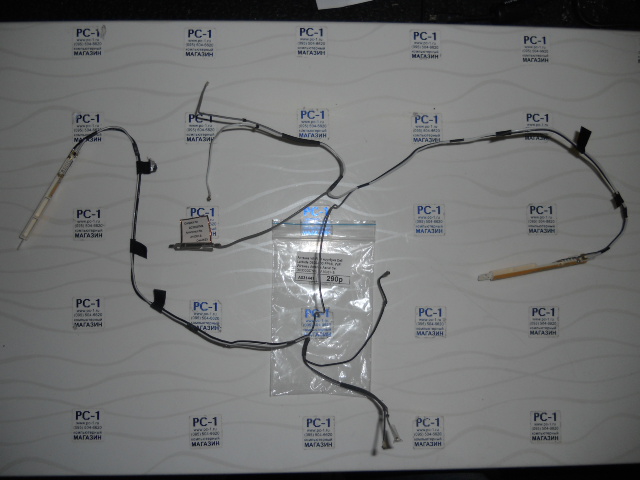
Ноутбук, снабженный антенной. Редкостное зрелище. Встроенная антенна WiFi спрятана внутри, вовсе нелегко добраться. Сконструирована по принципу экономии места, может иметь сложную конфигурацию с целью оптимизации использования объема ноутбука.
Считаем, изделия проектируются при помощи специального моделирующего программного обеспечения, подстроенного нуждам модели ноутбуков, изготавливаются неотделимо от электронной начинки. Повторить в домашних условиях не представляется возможным.
Антенна для ноутбука WiFi сегодня разных исполнений…
Таковы сегодня стандарты WiFi-антенны. Ноутбук лишен внешнего гнезда под приспособление, поймать интернет хочется. USB-адаптерами в виде флэшки ныне никого не удивишь.
Раскурочивают приделать внешнюю антенну, уже говорили в одном обзоре. Прямолинейное решение.
Берем, отрываем внутреннюю антенну, чтобы приделать на освободившееся место самодельную или покупную наружную с большим коэффициентом усиления, иногда активного типа.
WiFi мост Senao 2,4 ГГц работает клиентом. Может обосноваться на отвесной мачте, устанавливается на столе, обеспечивая надежный прием сигнала, ретрансляцию.
Насколько понимаем, нечто вроде направленной точки доступа 2,4 ГГц (доступно и устройство 5 ГГц), просто ретранслирующее сигнал провайдера. Можем посредством двух устройств наладить «мост» меж точками на удалении нескольких километров.
WiFi-антенна для ноутбука ставится на порт USB, после подгрузки драйвера будет принимать сети заданного направления. Доступна функция работы в виде клиента WiFi.
Устройство не позиционируется антенной, имеет большой коэффициент усиления, позволит проще настроиться на провайдера, нежели с использованием встроенной антенны. Модем, снабженный мощным приемом.
Принцип действия схожий, настроек больше.
Обратите внимание, устройство специально создано всепогодным, только пользователь решает, тянуть ли кабель РК 50 на крышу, удовольствоваться комнатной установкой.
Внутри активные микросхемы, полагаем, там присутствует усилитель, длина кабеля снижения не критична в деле обеспечения устойчивого приема сигнала. Работа идет в цифре. Антенна с рефлектором внутри блока, продвинутые радиолюбители могут собрать при желании. USB модемы в виде флэшки вскрывали, ящик подавно поддастся.
Внутренняя антенна посажена на стандартный коннектор. Устройство достаточно массивное, так устроен мир – громоздкие антенны при прочих равных всегда работают лучше миниатюрных. Стоимость устройства составляет за 1200 рублей и выше.
Бренд Senao представлен магазином Radioport. Перед нами направленная точка доступа с функцией клиента. Допускается брать с собой блок, достаточно небольшой (не больше ноутбука).
Излучаемая мощность достигает 800 мВт, может пагубно сказаться на здоровье окружающих людей.
Избегайте использовать устройство при массовом скоплении народа, когда внутренняя антенна ноутбука не тянет, мостом WiFi можно будет поправить дело.
WiFi и сотовая связь зачастую занимают схожие частоты, когда магазины заполонили рефлекторы, напоминающие антенну радара, для 3G модемов, стало очевидно: аналогичные скоро пригодятся беспроводным сетям по протоколам 802.11. РЭМО connect 2,4 нацелен на частоту 2,4 ГГц.
Принцип действия: в фокусе рефлектора помещается рядовой модем-флэшка, выступающий конвертером. Знакомым со спутниковым телевидением поняли смысл задумки. Из модема получилась истинная антенна для ноутбука с лепестком, сильно зауженным по азимуту (угол места оставлен неизменным).
Мозг противится выплате 1600 рублей за красиво изогнутую сталь.
Устройство дополнено диском с программным обеспечением. Склонны думать, внутри находится простой усилитель сигнала, снимающий ограничение максимальной длины провода.
Согнуть по образу и подобию экран, заземлить и поместить в фокус флэшку может каждый. Всего нужно взять курс теории антенн, посчитать размер и кривизну параболы частот 2,4 ГГц.
Поскольку сужение диаграмм ведется только по азимуту, сложного в изготовлении приспособления не видим.
Можно выгнуть сколь угодно большой отрезок металла, наша внешняя антенна для ноутбука обзаводится большими коэффициентом усиления, направленностью.
Для изготовления пойдет обыкновенная фольга, можно наклеить на плавно изогнутый лист пластика.
Проблема ограничена поиском удлинителя флэшки, максимальной длине, которая зачастую невелика, учитывая относительно малую мощность сигнала USB приемопередатчиков.
Диапазон С захватывает промежуток 4 — 8 ГГц, попадают стандарт WiFi на 5 ГГц. Допускаем, если вышка находится далеко, имеется прямая видимость, можно нацелить тарелку. ТВ-антенна для ноутбука послужит справно.
Обычно WiFi с горизонтальной линейной поляризацией. Необходимо учитывать, выбирая конвертер. В магазинах имеются облучатели 2,4 ГГц. Что касается оборудования, предназначенного ловле WiFi, подобное изготавливает фирма Вектор vector.kharkov.ua.
Имеются тарелки на оба стандарта WiFi, демонстрирующие коэффициент усиления 24 дБ. Обратите внимание: при отсутствии прямой видимости поймать сигнал будет сложно, диаграмма направленности узкая.
Прием будет потрясающий. Известен случай, когда в степи люди мучились неуверенным приемом, хотя на расстоянии нескольких десятков километров стояла в поле видимости транслирующая вышка.
Думаем, читатели догадались, как можно улучшить прием.
Принцип действия WiFi-антенны параболического типа аналогичен спутниковой. Диаграмма сужается по углу места азимуту, конвертер усиливает сигнал.
Получается потрясающий результат, вариант подходит стационарному базированию. Осталось навести прибор. Можно использовать оборудование наподобие ресивера спутникового телевидения.
Одна незадача – на 2,4 ГГц космические аппараты не вещают, хотя могут.
Имеется шанс неудачи. Уровень сигнала определен только поляризацией. ТВ-ресиверу безразлична информация, закодированная излучением. Для примера платные каналы. Не понимает принимаемое, качество ловли показывает. Для WiFi программное обеспечение сгодится.
Вольтметром соваться в антенну повремените. Специальные высокочастотные модели стоят дорого, чтобы отпугнуть обывателя. В крайнем случае грубо воспользуйтесь шкалой уровня сигнала ноутбука. Продукция Вектор рассчитана на кабель РК 50, снабжается n-коннекторами, в компьютер не воткнешь, роутеру сгодится.
Впрочем, как раскурочить ноутбук под внешнюю антенну, можно посмотреть в интернете. Главное не сжечь приемник, может быть не рассчитан на высокую мощность, выдаваемую тарелкой. Вопрос, как подключить антенну к ноутбуку, оставляем на усмотрение читателей. Повторяем, прямого метода не имеется.
Вариантов два:
- Курочить корпус, искать место входа встроенной антенны (модуль адаптера беспроводной сети).
- Использовать внешний приемник в виде роутера, модема, моста наподобие описанного выше.
Несуразно звучит выражение «антенна для ноутбука своими руками». Производители не дают пользователю шанс просто взять, подключить тарелку, зигзаг (биквадрат). Однако можем попробовать рассказать, как добавить типичный n-коннектор в ноутбук. Осуществимо, хотя имеется риск испортить оборудование.
Самодельная антенна для ноутбука используется тандемом с PCMCIA картой WiFi. Просто добавляется рефлектор из фольги, обсуждаемый выше. Получается «уголок», без нижней стенки. Располагается внешняя часть PCMCIA адаптера для WiFi.
Стороны уголка вырезаны вертикально под углом 45 градусов к боковой грани ноутбука.
Чтобы закрепить самодельное приспособление, хватит вырезать кусок пластиковой карты, который бы вставлялся в слот PCMCIA над картой. Так же можно усиливать прием и на обычную флэшку. Не обязательно сразу бежать в магазин за рефлектором, стоящим 1600 рублей, о котором рассказывали выше.
Но самодельная антенна для ноутбука в чистом виде пока не придумана, потому что некуда подключить. Если только через специальный адаптер WiFi. Любопытно смотрится устройство на рисунке, но это тоже не антенна.
Здесь имеем дело с модемом, который дополнен внешним всенаправленным полувибратором.
Если все-таки захотите антенну подключить, выполнимо. Снимите заднюю крышку и найдите плату адаптера WiFi. Узнаете по наличию коаксиального разъема. Найдите в магазине такой же и через него подключите самодельную или покупную антенну. В том числе активную. Разместив аксессуар на крыше, поймаете сигнал даже в гостях у полярных медведей. Покажите им белорусскую рекламу холодильников…
Источник: /ymp3.ru/bytovaya-texnika/antenna-dlya-noutbuka-wifi-vidy-i-ix-osobennosti






